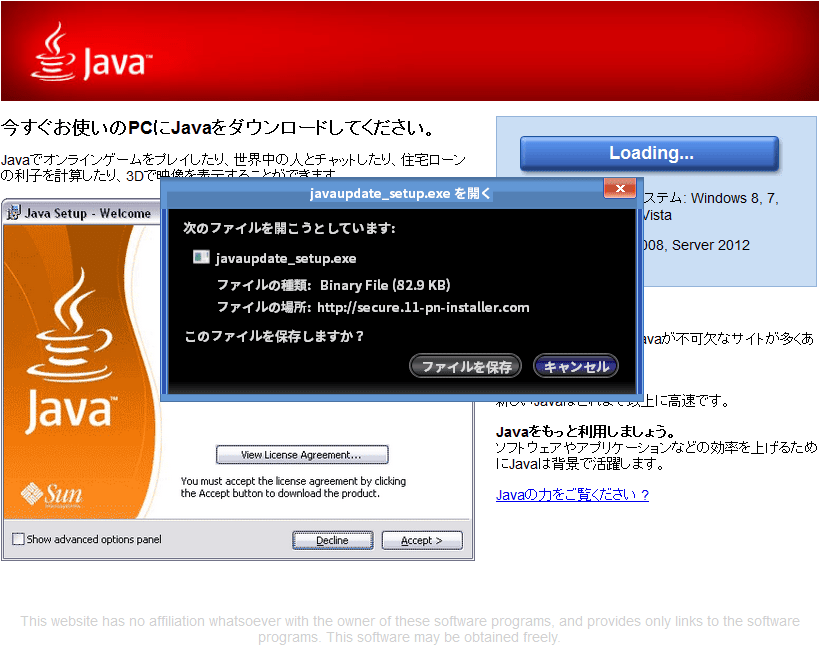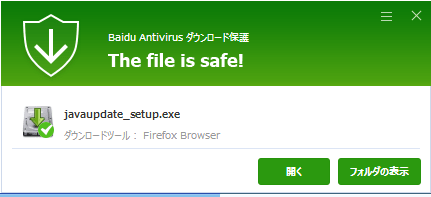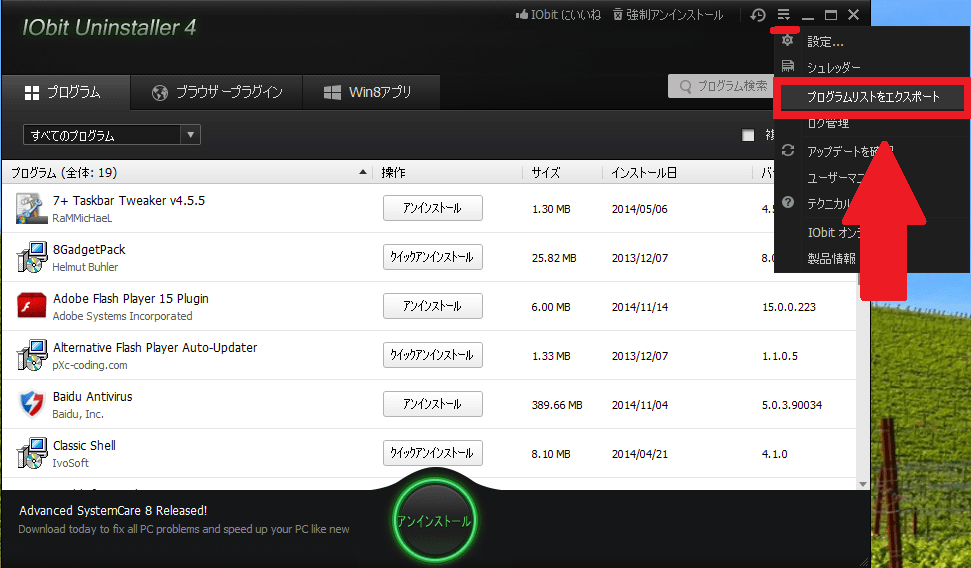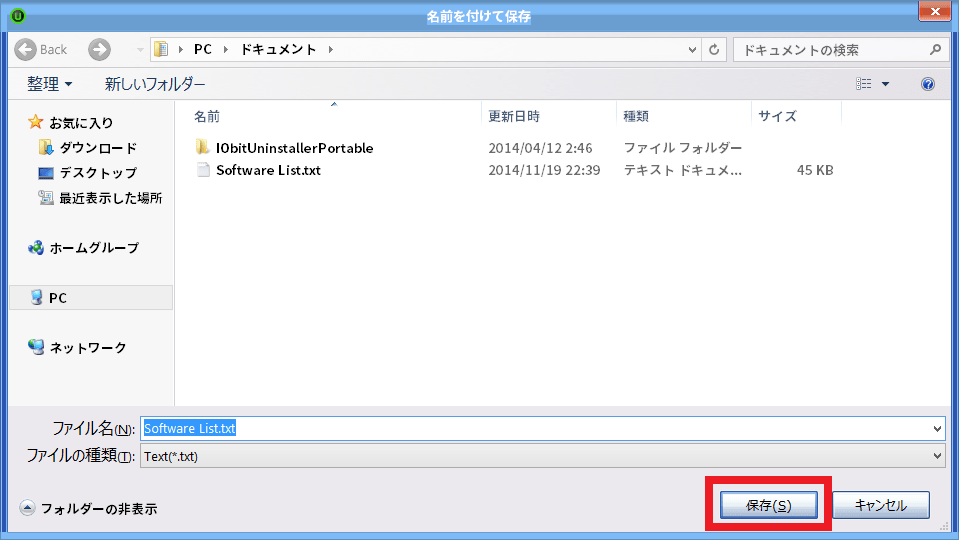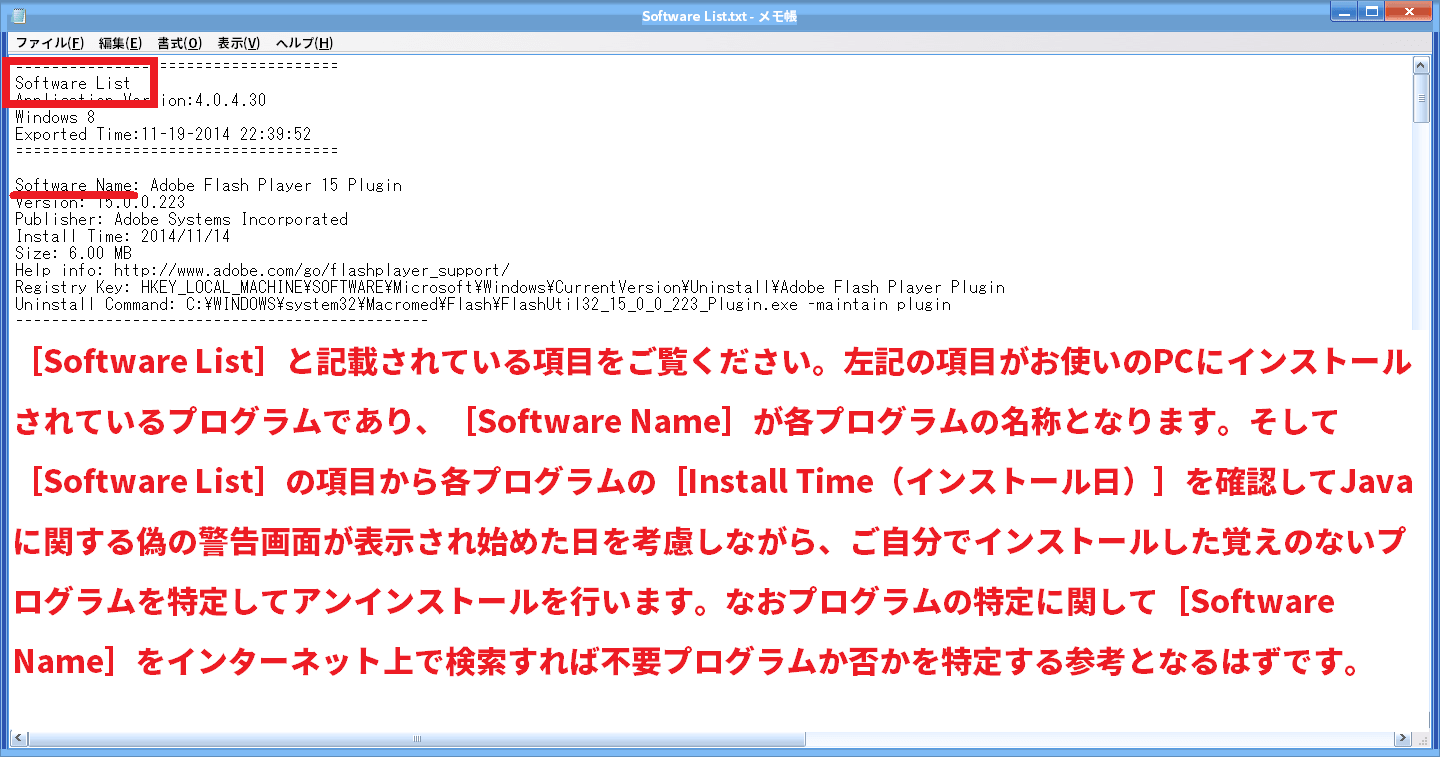皆様、こんにちは。
11月中旬の暖かな水曜日、いかがお過ごしでしょうか?
それでは今回の投稿にまいりましょう。
【スポンサーリンク】
「警告! お使いのjavaのバージョンは古く、セキュリティリスクがあります」と表示される偽の警告画面
【目次】
当記事は2014年9月にJavaのアップデートを促す偽サイトが横行という状況に対する注意喚起を目的として投稿した記事です。
しかしながらここ最近、インターネット上にて何らかのアドオン及びプログラムによるJavaのアップデートを促す警告画面が表示される事例が非常に多く見受けられます。
そこで今回は当記事を単なる注意喚起としての投稿ではなく、Javaのアップデートを促す偽の警告画面に関する問題の全般的な対処方法を記載する記事として改訂してまいりたいと思います。
それでは本題に入りましょう。
【スポンサーリンク】
Javaに関する偽ダウンロードサイト
1、【概要】
それではまず以下の画面をご覧いただきたいと思います。
これはJavaに関する偽ダウンロードサイトへ誘導するために、Webブラウザの画面に表示されるJavaのアップデートを促す警告画面となります。
そもそもJavaはSun Microsystemsにより開発されたプログラミング言語の一種であり、Javaにより作成されたアプリケーション及びWebサイト等を動作させるため、Java Runtime 等のようなJavaプログラムをインストールする必要があります。
しかしながらPCを通常範囲で使用するユーザーからすれば、そもそもJavaというもの自体が不要なのです。
そのため、お使いのPCでJavaがインストールされているか否かを把握してインストールされていない場合、このような警告画面に従ってJavaをインストールする必要はありません。
また仮にお使いのPCでJavaがインストールされている場合に関しても、Javaプログラムが必要なアプリケーションを使用している場合を除いてJava自体をアンインストールされることをお勧めいたします。
なぜならばJavaはそれ自体、非常に脆弱性を悪用されやすいプログラムであり、セキュリティリスクの高い旧バージョンをインストールしたままにしておくと、ドライブバイダウンロード等におけるマルウェア感染が生じる危険性があります。
それでは少々話が逸れてしまいましたが、上記の警告画面をクリックすると、以下のJavaに関する偽ダウンロードサイトへアクセスします。
一見するとJavaの公式サイトと見間違えるようですが、間違いなく偽のダウンロードサイトとなります。
実際にJavaの公式サイトと比較してみましょう。
<比較>
1、偽のダウンロードサイト
URL:dl11.lsstny.com/topic/java/download.php?country=JP&ext=3&
2、javaの公式サイト
URL:www.java.com/ja/download/index.jsp
いかがでしょうか?
画面を比較すれば全く異なることがご理解いただけると思いますが、偽のダウンロードサイトに関してもjavaの公式サイトと間違えてもおかしくはないサイトの作りとなっています。
このような偽サイトに騙されないためにも、日頃からプログラムをダウンロードする際は必ず公式サイトからダウンロードすることや公式サイトのURLを把握しておくことが非常に重要となるでしょう。
それでは次にJavaに関する偽ダウンロードサイトから、ファイルをダウンロードした画像をご覧ください。
さらにダウンロードしたファイルを、Java公式サイトからダウンロードしたファイルと比較してみます。
<比較>
1、偽のダウンロードサイト
URL:dl11.lsstny.com/topic/java/download.php?country=JP&ext=3&
2、javaの公式サイト
URL:www.java.com/ja/download/index.jsp
ダウンロードしたファイルをVirustotalでスキャンした限りファイル自体というよりも、ファイルに同梱されているアドウェア及びPUPといった不要プログラムに問題があるようです。
つまりこのファイルをインストールすると、複数のアドウェア及びPUPといった不要プログラムを同時インストールしてしまうということです。
なおアドウェア及びPUPといった不要プログラムを同梱するファイルが、いかにセキュリティソフトにおける検出が困難かという実例を挙げておきたいと思います。
このようにアドウェア及びPUPといった不要プログラムを同梱するファイルを、セキュリティソフトで検出することは困難であるということをどうかご理解ください。
それで次にダウンロードしたファイルを実際にインストールしてみましょう。
ファイルを実行するとすぐにインストーラーが起動し、コマンドプロンプトの画面が表示されてインストールが開始されました。
インストールの完了画面です。
そしてインストール後にプログラムにJavaが追加されました。
なお僕が試したファイルに関しては、アドウェア及びPUPといった不要プログラムの同梱がありませんでした。
Javaに関する偽ダウンロードサイトの概要に関する記載は以上です。
2、【感染原因】
それでは次に今回のJavaのアップデートを促す警告画面が表示される原因について記載してまいりたいと思います。
一般的に今回のJavaのアップデートを促す警告画面が表示される原因に関しては、お使いのPCに警告画面を表示する何らかのプログラムがインストールされているということが考えられるでしょう。
今回のJavaのアップデートを促す警告画面に関しても同様となりますが、このようなアドウェア及びPUP(不要プログラム)をお使いのPCにインストールしてしまう最大の原因は、特に海外製フリーソフトの導入時にインストール画面をよく確認しないため、ユーザーの意図しない不要プログラムを導入してしまうということがいえます。
当記事をご覧の皆様におかれましては、くれぐれもフリーソフトの導入に関して慎重に行うようにお願いいたします。
>Potentially unwanted programs (PUP)、ブラウザハイジャッカー及びアドウェア等の不要なプログラムの導入を未然に防止する方法についてのまとめ
Javaのアップデートを促す警告画面に関する対処方法
1、【注意点】
それでは最後にJavaのアップデートを促す警告画面に関する対処方法について記載してまいりたいと思います。
そこでまず対処方法を実施する際の注意点です。
今回のJavaのアップデートを促す警告画面に関しては、いまだに不明な点が多いということも事実として記載することができます。
例えばAdwCleanerを使用することにより解決できる事例及びAdwCleanerの使用だけでなくWebブラウザのリセットを行い解決できる事例等があり、あくまで推測となりますがお使いのPCにインストールされたアドウェア及びPUPといった不要プログラムにより感染症状が異なるケースが見受けられるのではないかと思われます。
特にインターネット上の情報を見る限りWebブラウザの設定を改ざんする例も見受けられ、単純にAdwCleanerを使用しただけでは解決することができないケースも多いのではないかと考えられます。
そのためこれから記載する対処方法に関して自己対処する自信がない方は、最初に記載する専門掲示板へご相談されることをお勧めさせていただきます。
どうか専門掲示板へご相談されることでログ解析ツールによる手動削除を行い、今回のJavaのアップデートを促す警告画面に対する解決を試みてください。
2、【専門掲示板へ相談する場合】
それではまずJavaのアップデートを促す警告画面に関する対処方法として専門掲示板へご相談する場合です。
以下のURLへアクセスしてください。
そして上記のURLにアクセス後に各掲示板に関する説明をよくご覧になられ、お使いのPCに関する解析ログを取得してからご相談してください。
3、【自己対処する場合】
1、<IObit Uninstallerによる不要プログラムの特定>
それでは次にご自分で対処する場合です。
まずはJavaのアップデートを促す警告画面を表示するアドウェア及びPUPといった不要プログラムを特定します。
そこでまずIObit Uninstallerをダウンロードしてください。
<ダウンロード先及び使い方>
>アンインストール支援ツール!「IObit Uninstaller」に関する使い方について
上記の投稿をご覧になり、IObit Uninstallerのダウンロード及びIObit Uninstallerの使い方を把握してください。
次にIObit Uninstallerを実行します。
IObit Uninstallerの起動画面が表示されましたら、まずは赤線の項目をクリックして、さらにプログラムリストをエクスポートクリックしてください。
そうしますと名前を付けて保存の選択画面が表示されますから、プログラムリストに関する任意の保存先を選択して保存をクリックします。
次にプログラムリストを保存しますと、メモ帳が起動してプログラムリストが自動的に表示されます。
そしてプログラムリストに表示されている各プログラムを参照しながら、初めてJavaに関する偽の警告画面が表示された日を考慮して不要プログラムの特定及びアンインストールを行います。
なお不要プログラムのアンインストール後に、IObit Uninstallerによるパワフルスキャンを行ってください。
2、<AdwCleanerによるスキャン>
それでは次にAdwCleanerを使用してお使いのPC内をスキャンします。
そこでまずAdwCleanerをダウンロードします。
<ダウンロード先及び使い方>
>不要プログラムに関する定番クリーナー! 「AdwCleaner 日本語対応版」 に関する使い方について
上記の投稿を参照しながらお使いのPCをAdwCleanerでスキャンしてください。
3、<Webブラウザのリセット>
それでは次にWebブラウザのリセットを行います。
今回のJavaのアップデートを促す警告画面に関しては、Webブラウザ上にインストールされたアドオンが関連している可能性もあるため、念のためにWebブラウザのリセットを行ってください。
なお各主要Webブラウザに関するリセットに関しては、以下の投稿を参照しながら行ってください。
<主要Webブラウザに関するリセット方法>
>Windowsにおける主要ブラウザをリセットする方法について (Internet Explorer・Firefox・Google chrome)
4、<Webブラウザの再設定>
それでは最後にWebブラウザの再設定を行います。
なお各主要Webブラウザに関する再設定に関しては、以下の投稿を参照しながら行ってください。
<主要Webブラウザに関する再設定方法>
>Windowsにおける主要ブラウザを再設定する方法について (Internet Explorer・Firefox・Google chrome)
以上で全ての作業は完了です。
なおここまでの一連の作業を行ってもJavaに関する警告画面が表示される等の症状が発生する場合、いまだに削除しきれていないアドウェア及びPUPといった不要プログラムが残存している可能性があります。
その際はご自分での作業を中止して、先に記載した専門掲示板へご相談ください。
あとがき
さて今回の投稿は以上となります。
今回の投稿で記載する記事以外のフィッシングサイトの対策方法に関連する記事に興味がある方は、ぜひ一度以下のフィッシングサイトの対策方法に関連する記事のまとめを参照してください。
<フィッシングサイトの対策方法に関連する記事のまとめ>
1、URL
それでは以上です。